

Av Vernon Roderick, Senast uppdaterad: January 14, 2020
Nuförtiden är det bekvämare och enklare för användare att lagra information på ett antal enheter som datorer, telefoner, digitalkameror, USB-minnen och minneskort. Data som foton, ljud, videor, dokument och andra filer kan enkelt lagras och nås med dessa enheter.
Datorer har också olika operativsystem som du kan välja för din enhet. Det ena är Linux-systemet som är det mest använda och ett av de mest populära operativsystemen med öppen källkod baserat på UNIX. Och oavsett operativsystem kommer problem att uppstå helt plötsligt som kan leda till förlust, radering och korruption av data. Det finns olika orsaker till att sådana problem uppstår på din enhet eller system.
Flera verktyg för dataåterställning för Linux har utvecklats för att lösa detta problem. Denna guide presenterar en Recension av programvara för Linux-dataåterställning med de användbara funktionerna som verktyget har att erbjuda, inklusive för- och nackdelar med verktyget för dataåterställning.
Del 1: Är det möjligt att återställa dina data i Linux-systemDel 2: Vad är Linux Data Recovery Software och hur det fungerarDel 3: Hur man gör Linux Data Recovery med FoneDog Data RecoveryDel 4: Recension av programvara för Linux Data RecoveryDel 5: Sammanfattningsvis
"Hjälp! Mina filer raderades plötsligt. Är det möjligt att hämta dem", eller "Det verkar som om jag inte kan hitta filen som jag arbetade med? Den försvann. Hur kan jag återställa det?" Det här är några av de situationer som du kan stöta på med dina datafiler. Dataproblem är det vanligaste problemet. Detta inkluderar raderade, saknade, osparade eller skadade data i ditt system.
Det är verkligen en besvikelse och ett krångel att stöta på den här typen av scenario där dina viktiga filer plötsligt raderas eller saknas. Det finns olika anledningar till att det hände. Problemen som uppstår kan bero på ett plötsligt systemfel, programkrasch, dåliga sektorer, fragmentering, formateringsfel, fel formatering av enheten, byte av operativsystemversion, virus och skadlig programvara som infekterar systemet, eller mänskliga fel som oavsiktlig formatering eller permanent radering (tömning av papperskorgen).
Numera behöver du inte oroa dig så mycket då svaret på frågorna är ja det är möjligt att återställa raderade eller saknade data i ditt datorsystem. Det finns tillgängliga dataåterställningsverktyg som hjälper till att återställa de data du behöver. Dessa verktyg kommer att skanna ditt datorsystem och visa dig resultaten baserat på de alternativ du har angett. Du kan sedan filtrera sökresultaten och förhandsgranska filerna för att kontrollera att de är korrekta innan du gör återställningen. Förhandlingarna kommer att tala om granskning av programvara för Linux-dataåterställning.
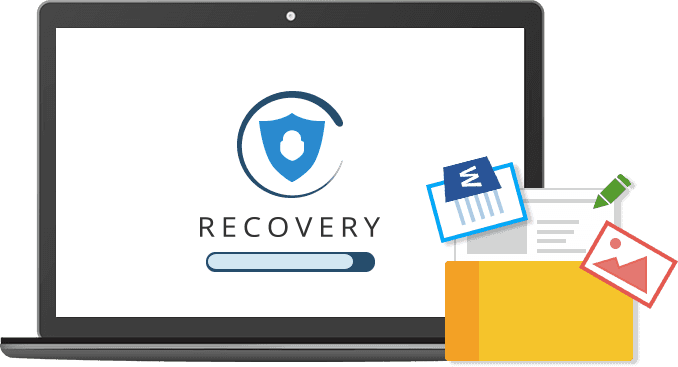
Linux-programvara för dataåterställning är ett dataåterställningsprogram som tillåter återställning av dina data i valfritt format från ditt Linux-operativsystem. Det finns många varianter av tillgängliga dataåterställningsverktyg som hjälper till att återställa de data du behöver. Dessa verktyg kommer att skanna ditt datorsystem och visa dig resultaten baserat på de alternativ du har angett. Skanningslägen kan vara snabba eller djupa vilket ger fler resultat.
Du kan sedan filtrera sökresultaten och förhandsgranska filerna för att kontrollera att de är korrekta innan du utför dataåterställningen. Vissa av dessa dataåterställningsprogram är också startbara och andra är det inte. Priset varierar per dataåterställningsverktyg beroende på dess funktioner som stöds, garanti och pengarna-tillbaka-garanti. Andra verktyg är nedladdningsbara gratis och vissa erbjuder bara gratis testversioner. Flera av dessa verktyg är av flerspråkig support och erbjuder gratis kundservice till sina användare.
Ett annat alternativ är FoneDog Data Recovery verktyg som du kan använda för dina dataåterställningsbehov. Det är en enkel, lättanvänd guide som tillåter återställning av data i alla format och från vilken enhet som helst, inklusive datorer, hårddiskar, minneskort, USB-minnen, telefoner och många andra.
Varje problematisk situation kan FoneDog Data Recovery-programmet hjälpa till att lösa problemet. Den har två skanningslägen som är snabba och djupa skanningar som du kan utföra. Resultaten kan förhandsgranskas och filtreras innan återställningsprocessen utförs. Dataåterställningen är effektiv med en hög framgångsfrekvens plus säkrare data.
Problematiska situationer som FoneDog Data Recovery kan stödja är hårddiskåterställning, partitionsåterställning, filåterställning, minneskortåterställning, flashenhetsåterställning och kraschad Windows- eller Mac-återställning.
När du har laddat ner och installerat FoneDog-programmet för dataåterställning, öppna programmet genom genvägsikonen i aktivitetsfältet eller genvägsprogrammet som finns på skrivbordet. Du kan också komma åt Start-menyn och leta efter FoneDog Data Recovery-programmet.
Dataåterställning
Återställ raderade bilder, dokument, ljud och fler filer.
Få tillbaka raderad data från dator (inklusive papperskorgen) och hårddiskar.
Återställ förlustdata som orsakats av diskolycka, operativsystemförluster och andra orsaker.
Gratis nedladdning
Gratis nedladdning

När du öppnar FoneDog Data Recovery-verktyget kommer det att visa huvudskärmen där du kan välja vilken typ av fil som ska återställas och vilka enheter eller diskenheter som du vill återställa. Rädda alla typer av data som foto, ljud, video, e-post, arkiv, dokument och andra filer i alla situationer. Återställ data från vilken enhet som helst i olika filsystem.
För att skanna din enhet utförs som standard snabbskanning. För mer innehåll kan du göra en djupsökning som rekommenderas speciellt för misslyckade eller skadade system, enheter och partitioner. Klicka på knappen Skanna för att börja skanna dina enheter. Resultaten kommer att visas efter skanningen som du kan filtrera genom att ange namnet eller sökvägen för att begränsa resultaten och returnera de mest relaterade data.
När skanningen har slutförts kan du välja att förhandsgranska filerna för att kontrollera filens korrekthet innan du utför återställning. Välj sedan de filer som du vill återställa. Klicka sedan på knappen Återställ för att påbörja dataåterställningsprocessen och se till att en stabil anslutning upprättas mellan din dator och enheterna utan avbrott.
Recensionen av programvaran för Linux-dataåterställning ger information om de olika dataåterställningsverktygen som är tillgängliga och som du kan använda specifikt i Linux-system. De användbara funktionerna varierar med verktyget. Det här avsnittet diskuterar också för- och nackdelarna med granskningen av programvaran för Linux-dataåterställning. Nedan är några av verktygen för dataåterställning som kan användas i ett Linux-system.
SystemRescueCD är en dataåterställning programvara som stöder både Linux och Windows operativsystem. Räddningsdiskens verktygslåda kan startas från den externa disken som CD/DVD ROM och USB-enhet. Detta fungerar bra på Linux-datorsystem som inte startar eller skadas på grund av systemfel eller kraschar. Dessutom består SystemRescueCD av många verktyg för dataåterställning som du kan välja mellan. Exempel på dessa verktyg är Gparted, TestDisk, FSArchiver, PartImage och många fler.
Alla tillgångar på ett och samma ställe SystemRescueCD möjliggör återställning av data och partitioner. Den kan skapa en startskiva och den stödde många filsystem som NTFS, FAT och HFS Mac OS. En annan funktion är möjligheten att arkivera och avarkivera. Den består av många verktyg som för filsystemet, diskavbildning, återställning av förlorad data eller partition, hårdvarudiagnostik och många andra.
Nackdelar: Användargränssnittet kan förbättras mer eftersom SystemRescueCD är textbaserat.
Trinity Rescue Kit är en annan räddningsskiva som är en gratis och öppen källkod för distribution av dataåterställning för Linux-system. Detta verktyg kan utföra underhåll, återställning och reparationer och kan startas från en CD, USB-minne eller disk och från nätverket över PXE. Den har extra funktioner som virussökning och lösenordsåterställning.
Alla tillgångar på ett och samma ställe Trinity Rescue Kit tillåter återställning och återställning av förlorad data och diskpartitioner. Den kan skapa en startskiva från en CD eller USB-disk. Verktyget består också av fem olika virussökningsprodukter på en kommandorad, ett rensningsverktyg för de temporära filerna på din dator, ett lokalt säkerhetskopieringsverktyg och rootkit-detektionsverktyg. Den stöder fullt ut proxyserver, sökning och montering av lokala filsystem och NTFS-skrivstöd.
Nackdelar: Användargränssnittet för Trinity Rescue Kit i textmenyn är endast tillgängligt på engelska.
TestDisk är också en gratis och öppen källkod för dataåterställningsprogram som tillåter återställning av förlorade partitioner och gör skivorna startbara igen. Detta är ett verktyg som fungerar i olika operativsystem som Linux. Med denna programvara kan partitionstabellerna fixas och de borttagna partitionerna kan återställas.
Alla tillgångar på ett och samma ställe TestDisk kan köras från en live-CD och även ett dataåterställningsverktyg som du kan använda speciellt för att utföra en återställning på plats med funktioner för både nybörjare och experter. Det kan bygga om och återställa NTFS- och FAT-startsektorer, reparera partitioner, fixa FAT-tabeller, kopiera filer från raderade filsystem, återställa data, fixa MFT och återställa data från raderade partitioner. Du kan välja vilket läge du vill köra verktyget om Analysera eller Avancerat.
Nackdelar: TestDisk är ett kommandoradsverktyg och kanske inte är lämpligt för användare som föredrar ett grafiskt gränssnitt.

DdRescue är en annan gratis och öppen källkodsprogramvara som hjälper till med dataåterställning i Linux-system. Det kan skapa en bild av din skadade enhet eller partition, analysera den och kopiera data till en annan enhet som en hårddisk, CD-ROM och många andra. Destinationsenheten kommer att skrivas över så det är tillrådligt att göra en säkerhetskopia av destinationen. Enhetsnamn kan ändras av vissa system under omstart. När du använder DdRescue, försök inte rädda en läs- och skrivmonterad partition, eller reparera ett filsystem på en enhet med in- och utmatningsfel för att undvika att förlora mer data.
Alla tillgångar på ett och samma ställe DdRescue är helautomatisk i sin verksamhet. Det tillåter automatisk sammanslagning av säkerhetskopior. DdRescue har en kartfilsfunktion som gör dataåterställning mycket effektiv. Den erbjuder ett räddningsloggverktyg som manipulerar kartfilerna, konverterar formatet på kartfilerna, visar innehållet i kartfilerna och tillåter radering av kartfilerna när räddningen är klar.
Nackdelar: DdRescue tillåter dig inte att komprimera de utmatade bilderna. Det stöder inte piped output med lzop och gzips. DdRescue kan bara fungera med slumpmässig åtkomst av utdata- och indatafiler.
PhotoRec är en gratis och öppen källkod för fildataåterställningsprogramvara som är speciellt utvecklad och designad för att återställa förlorade filer som foton, ljud, videor, arkiv och textdokument. Det kan återställa data från olika enheter som digitalkameror, smartphones, datorer, minneskort, CD-ROM och andra lagringsenheter.
Alla tillgångar på ett och samma ställe PhotoRec finns på räddningsskivor som GParted Live CD, Ubuntu Boot CD och många andra. Det behöver root-privilegier för att verktyget ska fungera och de partitionsenheter där filerna går förlorade. Du kan välja att låta verktyget analysera hela partitionen eller bara det lediga utrymmet och ange destinationen där de återställda filerna ska lagras. Det bör vara en annan plats än de förlorade filerna.
Nackdelar: PhotoRec är också ett kommandoradsverktyg och kanske inte är lämpligt för användare som föredrar ett grafiskt gränssnitt.
Dataåterställning
Återställ raderade bilder, dokument, ljud och fler filer.
Få tillbaka raderad data från dator (inklusive papperskorgen) och hårddiskar.
Återställ förlustdata som orsakats av diskolycka, operativsystemförluster och andra orsaker.
Gratis nedladdning
Gratis nedladdning

Som presenteras i denna handledning för granskning av programvara för Linux-dataåterställning, är dataåterställning möjlig för dina förlorade, raderade eller skadade datafiler. De tillgängliga verktygen som introduceras i den här artikeln fungerar bra i operativsystemet Linux. De användbara funktionerna, fördelarna och nackdelarna varierar med varje dataåterställningsverktyg. De flesta av dessa som diskuteras här är gratis programvara med öppen källkod som du kan använda för att återställa dina data i skadade eller korrupta partitioner, enheter och enheter.
Ett annat verktyg för dataåterställning är FoneDog Data Recovery program som är bekvämare och enklare att använda verktyget på grund av dess grafiska användargränssnitt och guidefunktion. Verktyget guidar dig att göra dataåterställning i tre enkla steg: starta, skanna och återställa. Den erbjuder en gratis testversion. Den har mer användbara funktioner eftersom den kan återställa data av alla typer av format och från vilken typ av enhet som helst. Vilken svår situation du än kommer att stöta på med ditt datorsystem, kan FoneDog Data Recovery-verktyget göra underverk.
Lämna en kommentar
Kommentar
Dataåterställning
FoneDog Data Recovery återställer raderade foton, videor, ljud, e-postmeddelanden och mer från din Windows, Mac, hårddisk, minneskort, flash-enhet, etc.
Gratis nedladdning Gratis nedladdningHeta artiklar
/
INTRESSANTTRÅKIG
/
ENKELSVÅR
Tack! Här är dina val:
Utmärkt
Betyg: 4.5 / 5 (baserat på 96 betyg)